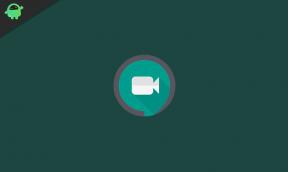Düzeltme: Sea of Thieves PC'de Başlatılmıyor veya Yüklenmiyor
Miscellanea / / April 23, 2022
Hırsızlar Denizi Rare tarafından geliştirilen ve Microsoft Studios tarafından yayınlanan popüler bir aksiyon-macera çevrimiçi çok oyunculu video oyunudur. Eğer bir korsan aşığıysanız, oyun boyunca korsan hayatını ve yolculuğunu yaşayabilirsiniz. Temel olarak gemi yelken, savaş, yeni yerler ve gemiler keşfetme, yağmalama vb. Siz de mağdurlardan biriyseniz, sorunu kolayca düzeltmek için bu kılavuza göz atın. Hırsızlar Denizi başlangıçtan sonra sorunu başlatmıyor.
Aynı sorunla da karşılaşıyorsanız, sorunu çözmek için bu sorun giderme kılavuzunu izlediğinizden emin olun. Çoğu senaryoda, hemen hemen her PC oyununun sorunlardan veya buglardan ve hatta birden fazla hatadan adil payına sahip olması oldukça yaygındır. Oysa Sea of Thieves burada bir istisna değil ve pek çok PC oyuncusuyla karşılaşıyor gibi görünüyor. başlatma kilitleniyor veya oyun başlatılamıyor sorunlar. Bu nedenle, asıl nedene girmek ve tamamen düzeltmek her zaman daha iyidir.
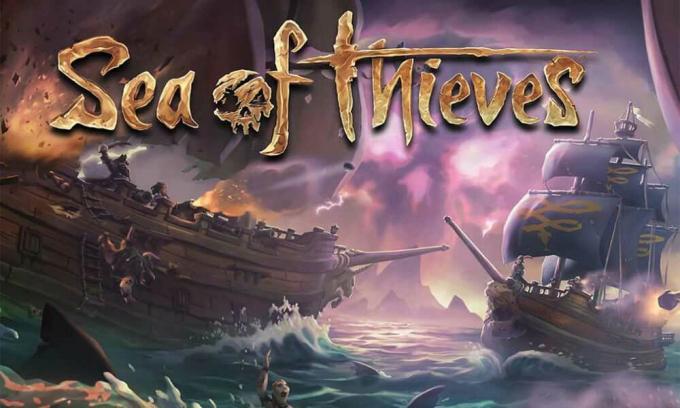
Sayfa İçeriği
- Sea of Thieves Neden Başlamıyor?
-
Düzeltme: Sea of Thieves PC'ye Yüklenmiyor
-
1. Sistem Gereksinimlerini Kontrol Edin
- Minimum sistem gereksinimleri:
- Tavsiye Edilen Sistem Gereksinimleri:
- 2. Oyunu Yönetici olarak çalıştırın
- 3. Oyun Dosyalarının Bütünlüğünü Doğrulayın
- 4. Microsoft Visual C++ Yeniden Dağıtılabilir Güncelleştirme
- 5. DirectX'i güncelleyin
- 6. GPU Sürücülerini Güncelleyin
- 7. Yer Paylaşımlı Uygulamaları Devre Dışı Bırak
- 8. Bekleyen Tüm Windows Güncellemelerini Yükleyin
- 9. Antivirüs ve Güvenlik Duvarı Programını Devre Dışı Bırakın
- 10. Oyunu Pencereli Modda Başlatın (Steam)
- 11. Temiz Önyükleme Gerçekleştirin
- 12. Arka Plan İşlemlerini Kapat
- 13. Sea of Thieves'i Sıfırla
- 14. Sea of Thieves'i yeniden yükleyin
-
1. Sistem Gereksinimlerini Kontrol Edin
Sea of Thieves Neden Başlamıyor?
Sea of Thieves oyunu lansmanla iyi gitmedi çünkü oyuncular hangi oyun platformunu kullanıyorlarsa kullansınlar bir sürü bug ve bağlantı hatası görüyorlar. O halde, Hırsızlar Denizi'nin inkar edemeyeceğimiz sorunlarla dolu olduğunu, ancak bazen sorunlarla dolu olduğunu belirtmekte fayda var. sonunda veya hatta PC'nizle (doğrudan veya dolaylı olarak) birden fazla oyunun başlatılmasını veya çökmesini tetikleyebilir sorunlar. O halde lafı fazla uzatmadan konuya girelim.
Sea of Thieves oyununuzun eski bir oyun yaması, güncel olmayan bir grafik sürücüsü sürümü veya Windows derleme, eksik veya bozuk oyun dosyaları, Microsoft Visual C++ Yeniden Dağıtılabilir ile ilgili sorunlar, gereksiz arka planda çalışan görevler vb. Bazı oyuncular, uyumsuz PC donanımı, gereksiz arka planda çalışan görevler, bindirme uygulamaları ve daha fazlası nedeniyle oyun sorunlarının başlamamasıyla karşılaşabilir.
Düzeltme: Sea of Thieves PC'ye Yüklenmiyor
Windows bilgisayarınızda Sea of Thieves oyununu başlatamıyorsunuz veya bir şekilde oyun daha fazla yüklenmeyi reddediyor ve bir süre sonra çöküyor gibi görünüyor. Bu senaryoda, sorununuzun çözülüp çözülmediğini kontrol etmek için sağlanan tüm geçici çözümleri tek tek takip edebilirsiniz.
1. Sistem Gereksinimlerini Kontrol Edin
Her şeyden önce, PC yapılandırmanızın oyunun sistem gereksinimlerini karşılayıp karşılamadığını kontrol etmeniz gerekir. Bazen uyumsuz bir PC donanımı, oyunun başlatılmasıyla ilgili birden fazla sorunu tetikleyebilir.
Minimum sistem gereksinimleri:
- İŞLETİM SİSTEMİ: Windows 10
- İşlemci: Intel Q9450 @ 2.6GHz veya AMD Phenom II X6 @ 3.3 GHz
- Hafıza: 4 GB RAM
- Grafikler: Nvidia GeForce GTX 650 veya AMD Radeon 7750
- DirectX: Sürüm 11
- Depolamak: 50 GB kullanılabilir alan
Tavsiye Edilen Sistem Gereksinimleri:
- İŞLETİM SİSTEMİ: Windows 10
- İşlemci: Intel i5 4690 @ 3.5GHz veya AMD FX-8150 @ 3.6 GHz
- Hafıza: 8 GB RAM
- Grafikler: Nvidia GeForce GTX 770 veya AMD Radeon R9 380x
- DirectX: Sürüm 11
- Depolamak: 50 GB kullanılabilir alan
2. Oyunu Yönetici olarak çalıştırın
Video oyununuzu bir yönetici ayrıcalığı kullanarak çalıştırmıyorsanız, oyunun başlatılması veya başlatmanın çökmesi, hatta oyunun yüklenmemesi vb. ile ilgili sorunlara neden olabilir. Bu nedenle, sorunun çözülüp çözülmediğini kontrol etmek için oyun exe dosyasını Windows bilgisayarınızda yönetici olarak çalıştırmanız daha iyidir. Böyle yaparak:
- Sağ tık üzerinde Hırsızlar Denizi PC'nizde exe kısayol dosyası.
- Şimdi, seçin Özellikleri > üzerine tıklayın uyumluluk sekme.

- Tıkla Bu programı yönetici olarak çalıştırın işaretlemek için onay kutusu.
- Tıklamak Uygulamak ve seçin TAMAM değişiklikleri kaydetmek için
3. Oyun Dosyalarının Bütünlüğünü Doğrulayın
Oyun dosyalarınız bazı beklenmedik nedenlerle bozulursa veya kaybolursa, oyun dosyalarını oyun başlatıcıyı kullanarak doğrulamak ve onarmak size çok yardımcı olabilir. Bunu yapmak için:
Reklamlar
Steam İstemcisi için:
- Başlatmak Buhar > üzerine tıklayın Kütüphane.
- Sağ tık üzerinde Hırsızlar Denizi yüklü oyunlar listesinden.
- Şimdi, tıklayın Özellikleri > Git Yerel dosyalar.
- Tıklamak Oyun Dosyalarının Bütünlüğünü Doğrulayın.
- İşlem tamamlanana kadar beklemeniz gerekecek.
- Tamamlandığında, bilgisayarınızı yeniden başlatmanız yeterlidir.
Epik İstemci için:
Reklamlar
4. Microsoft Visual C++ Yeniden Dağıtılabilir Güncelleştirme
- PC'nizde aşağıdaki yola gidin:
C:\Program Files (x86)\Steam\steamapps\common\Steamworks Shared\_CommonRedist\vcredist
- Aşağıdaki klasörleri görmelisiniz:
- 2012\vc_redist.x64.exe
- 2013\vc_redist.x64.exe
- 2019\vc_redist.x64.exe
- Mevcut olan tüm bu yürütülebilir dosyaları çalıştırdığınızdan emin olun. (Farklı klasörleriniz varsa, o klasörlerde vc_redist.x64.exe dosyasını çalıştırın)
- Son olarak, sorunu çözmek için bilgisayarınızı yeniden başlatın.
5. DirectX'i güncelleyin
- şuraya git C:\Program Files (x86)\Steam\steamapps\common\Steamworks Shared\_CommonRedist\DirectX klasör yolu.
- Ardından, çalıştırın DXSETUP.exe DirectX'i yeniden yüklemek/güncellemek için dosya.
- Tamamlandığında, değişiklikleri uygulamak için bilgisayarınızı yeniden başlatın.
6. GPU Sürücülerini Güncelleyin
Etkilenen birden fazla oyuncunun güncel olmayan grafik sürücüsünü bildirdiği görülüyor. Bir süredir güncel olmayan grafik sürücüsünü de kullanıyorsanız, aşağıdaki adımları izleyerek güncellemeleri kontrol ettiğinizden emin olun:
- Basmak Windows + X açmak için tuşlar Hızlı Bağlantı Menüsü.
- Şimdi, tıklayın Aygıt Yöneticisi listeden > Çift tıklama üzerinde Ekran adaptörleri.
- Sağ tık etkin olan özel grafik kartında.

- Ardından, seçin Sürücüyü güncelle > Seçin Sürücüleri otomatik olarak ara.
- Mevcut bir güncelleme varsa, sistem onu otomatik olarak indirecek ve kuracaktır.
- Tamamlandığında, değişiklikleri uygulamak için bilgisayarı yeniden başlatın.
Bu yöntem, Sea of Thieves PC'de Başlatılmayacak sorununu çözmelidir. Değilse, bir sonraki yönteme geçebilirsiniz.
7. Yer Paylaşımlı Uygulamaları Devre Dışı Bırak
Etkilenen oyunculardan bazılarına göre, Xbox, Discord veya Windows bilgisayardaki diğer bindirme uygulamalarını devre dışı bırakmak, oyunun başlamama sorununu kolayca düzeltmelerine yardımcı oldu. Oyun istemcisini her başlattığınızda oyun içi bindirme uygulaması her zaman arka planda çalıştığından, süreçler veya sistem kaynaklarıyla ilgili sorunlar yaşamanız oldukça olasıdır.
8. Bekleyen Tüm Windows Güncellemelerini Yükleyin
Windows hatalarından veya sistem dosyalarından herhangi birinin, oyunu düzgün şekilde çalıştırmak için oyunla çakışması olası olabilir. Bazen yazılımı bir süre güncellemediğinizde de bir uyumsuzluk sorunu ortaya çıkabilir. Bu nedenle, bekleyen tüm Windows güncellemelerini tek tek yüklediğinizden ve en son işletim sistemi derlemesinde tuttuğunuzdan emin olun. Bunu yapmak için:
- Basmak Windows + ben açmak için tuşlar Windows Ayarları Menü.
- Ardından, üzerine tıklayın Güncelleme ve Güvenlik > Seç Güncellemeleri kontrol et altında Windows güncelleme bölüm.

- Kullanılabilir bir özellik güncellemesi varsa, İndir ve yükle.
- Güncelleme tamamlanana kadar bir süre bekleyin.
- Son olarak, değişiklikleri hemen uygulamak için bilgisayarınızı yeniden başlatın.
9. Antivirüs ve Güvenlik Duvarı Programını Devre Dışı Bırakın
- Tıkla Başlangıç menüsü > Yazın Kontrol Paneli ve üzerine tıklayın.
- Şimdi, yazın güvenlik duvarı arama kutusunda > üzerine tıklayın Windows Güvenlik Duvarı.
- Sol bölmeden, üzerine tıklayın Windows Güvenlik Duvarı'nı açın veya kapatın.
- seçtiğinizden emin olun Windows Güvenlik Duvarı'nı kapatın için Özel, Etki Alanı ve Genel Ağ Ayarları.
- Son olarak, değişiklikleri uygulamak ve sorunu kontrol etmek için bilgisayarı yeniden başlatın.
Şimdi, aşağıdaki adımları izleyerek virüsten koruma korumasını (Windows Defender) da devre dışı bırakmanız gerekecek:
- Şuraya gidin: Windows Ayarları > Gizlilik ve Güvenlik.
- şimdi git Windows Güvenliği > Virüs ve tehdit koruması.
- Tıklamak Ayarları yönet >Sonra kapamak en Gerçek zamanlı koruma seçenek.
- Tamamlandığında, değişiklikleri uygulamak için bilgisayarınızı yeniden başlattığınızdan emin olun.
Herhangi bir üçüncü taraf virüsten koruma programı kullanıyorsanız, manuel olarak kapattığınızdan emin olun.
10. Oyunu Pencereli Modda Başlatın (Steam)
Bunun size yardımcı olup olmadığını kontrol etmek için oyunu Pencereli görüntüleme modunda başlatmayı deneyin. Bazen ortalama donanım özelliklerine sahip bir bilgisayar, oyunu çalıştırırken tam ekran görüntüleme modunda birkaç soruna neden olabilir.
- Aç Buhar müşteri ve git Kütüphane.
- Sağ tık üzerinde Hırsızlar Denizi > Seç Özellikleri.
- İçinde Genel bölümüne tıklayın Başlatma Seçeneklerini Ayarla.
- Ardından, aşağıdaki komut satırı bağımsız değişkenini kopyalayıp yapıştırın:
-pencereli -sınırsız
- Sea of Thieves'in düzgün açılıp açılmadığını kontrol etmek için değişiklikleri kaydettiğinizden ve oyunu tekrar çalıştırmayı denediğinizden emin olun.
11. Temiz Önyükleme Gerçekleştirin
- Basmak Windows + R açmak için tuşlar Çalıştırmak iletişim kutusu.
- Şimdi, yazın msconfig ve vur Giriş açmak için Sistem yapılandırması pencere.
- şuraya git Hizmetler sekmesi > Etkinleştir Bütün Microsoft Servisleri'ni gizle onay kutusu.

- Tıklamak Hepsini etkisiz hale getir.
- Tıklamak Uygulamak ve daha sonra TAMAM değişiklikleri kaydetmek için
- Şimdi, tıklayın Başlamak sekmesi > üzerine tıklayın Görev Yöneticisini Aç.
- Altında Başlamak sekmesinde, başlangıç önyüklemesi için etkinleştirilen belirli görevlere tıklayın > Üzerine tıklayın Devre dışı bırakmak.
- Etkisi yüksek başlangıç programlarını seçtiğinizden ve bunları tek tek devre dışı bıraktığınızdan emin olun.
- Her şey bittiğinde, değişiklikleri uygulamak için bilgisayarınızı yeniden başlatın.
- Son olarak, Sea of Thieves PC'de Başlamayacak sorununun çözülüp çözülmediğini kontrol edin.
12. Arka Plan İşlemlerini Kapat
- basın Ctrl + Üst Karakter + Esc açmak için anahtarlar Görev Yöneticisi.
- Tıkla süreçler sekmesi > Kapatmak istediğiniz görevi seçin.

- Seçildikten sonra üzerine tıklayın Görevi bitir. Adımları her görev için ayrı ayrı yaptığınızdan emin olun.
- Bittiğinde, efektleri hemen değiştirmek için bilgisayarınızı yeniden başlatmanız yeterlidir.
13. Sea of Thieves'i Sıfırla
- basın Windows (Başlat) + X açmak için tuşlar Hızlı Bağlantı Menüsü.
- Seçme Uygulamalar ve Özellikler > üzerine tıklayın Hırsızlar Denizi seçmek için yüklü programlar listesinden.
- Şimdi, tıklayın Gelişmiş seçenekler > Seç Sıfırla.
- Bittiğinde, bilgisayarınızı yeniden başlatın ve oyunu başlatmayı deneyin.
14. Sea of Thieves'i yeniden yükleyin
Yöntemlerden hiçbiri sizin için işe yaramadıysa, oyunun başlamama sorununu çözmenize yardımcı olup olmadığını kontrol etmek için Sea of Thieves oyununu yeniden yüklemeyi deneyin. Böyle yaparak:
- Başlat Buhar istemcisi bilgisayarınızda.
- şimdi git Kütüphane > Sağ tık üzerinde Hırsızlar Denizi oyun.
- Başını aşmak Üstesinden gelmek > Seç Kaldır.
- İstenirse, üzerine tıklayın Kaldır tekrar kaldırın ve kaldırma işlemini tamamlamak için ekrandaki talimatları izleyin.
- Tamamlandığında, değişiklikleri hemen uygulamak için bilgisayarınızı yeniden başlattığınızdan emin olun.
- Steam istemcisini tekrar açın ve mevcut Steam hesabını kullanarak oyunu tekrar yükleyin.
- Sen bittin. Zevk almak! Bu, Sea of Thieves PC'de Başlamayacak sorununu çözebilir.
İşte bu, çocuklar. Umarız bu rehber size yardımcı olmuştur. Daha fazla soru için aşağıya yorum yapabilirsiniz.